'>
গেমপ্লে চলাকালীন ধাক্কা-টু-টক নিয়ে সমস্যা হচ্ছে? তুমি একা নও! অনেক ওভারওয়াচ খেলোয়াড় এটি প্রতিবেদন করছেন, তবে সুসংবাদটি হ'ল আপনি এটি ঠিক করতে পারেন। এখানে অনেকগুলি ব্যবহারকারীদের জন্য কার্যকর প্রমাণিত হওয়া ফিক্সগুলির একটি তালিকা রয়েছে।
চেষ্টা করার সমাধানগুলি:
আপনি তাদের সব চেষ্টা করতে হবে না; যতক্ষণ না আপনি কৌতুকটি করে এমন একটিকে খুঁজে না পাওয়া পর্যন্ত কেবল তালিকায় নেমে আসুন।
- আপনার কম্পিউটার পুনরায় চালু করুন
- আপনার অডিও ড্রাইভার আপডেট করুন
- সর্বশেষ ওভারওয়াচ প্যাচ ইনস্টল করুন
- আপনার গেমের সেটিংস পরীক্ষা করুন Check
1 স্থির করুন: আপনার কম্পিউটার পুনরায় চালু করুন
আপনি যখন ওভারচাচ অডিও সমস্যার মুখোমুখি হন তখন এটি চেষ্টা করার দ্রুততম সমাধান। আপনার সমস্যাটি পরীক্ষা করতে কেবল আপনার কম্পিউটার পুনরায় চালু করুন এবং ওভারওয়াচ করুন। যদি আপনার সমস্যাটি এখনও বিদ্যমান থাকে তবে নীচে নীচের পরবর্তী ফিক্সে যান।
ঠিক করুন 2: আপনার অডিও ড্রাইভার আপডেট করুন
বেশিরভাগ ক্ষেত্রে, অডিও সমস্যাগুলি দেখা দেয় যখন ব্যবহারকারীরা ত্রুটিযুক্ত অডিও ড্রাইভার ব্যবহার করছেন বা ড্রাইভারটি পুরানো। ওভারওয়াচটি সুচারুভাবে চালিয়ে যেতে আপনার কাছে সর্বদা সর্বশেষতম সঠিক অডিও ড্রাইভার থাকা অপরিহার্য।
আপনার অডিও ড্রাইভার আপডেট করার জন্য দুটি উপায় রয়েছে:
বিকল্প 1 - ম্যানুয়ালি - আপনার চালককে এভাবে আপডেট করার জন্য আপনার কিছু কম্পিউটার দক্ষতা এবং ধৈর্য প্রয়োজন, কারণ আপনাকে অনলাইনে সঠিকভাবে ড্রাইভারটি খুঁজে পেতে, এটি ডাউনলোড করতে এবং ধাপে ধাপে এটি ইনস্টল করতে হবে।
বা
বিকল্প 2 - স্বয়ংক্রিয়ভাবে (প্রস্তাবিত) - এটি দ্রুত এবং সহজ বিকল্প। এটি কেবল কয়েকটি মাউস ক্লিকের মাধ্যমে সম্পন্ন হয়েছে - আপনি কম্পিউটার নবাগত হলেও সহজ।
বিকল্প 1 - ড্রাইভারটি ম্যানুয়ালি ডাউনলোড এবং ইনস্টল করুন
আপনার সাউন্ড কার্ড প্রস্তুতকারক ড্রাইভার আপডেট করে রাখে। এগুলি পেতে, আপনাকে প্রস্তুতকারকের ওয়েবসাইটে যেতে হবে, আপনার নির্দিষ্ট সংস্করণের উইন্ডোজ সংস্করণের (যেমন, উইন্ডোজ 32 বিট) ড্রাইভারের সন্ধান করতে হবে এবং ম্যানুয়ালি ড্রাইভারটি ডাউনলোড করতে হবে।
আপনি একবার আপনার সিস্টেমে সঠিক ড্রাইভারটি ডাউনলোড করার পরে ডাউনলোড করা ফাইলটিতে ডাবল ক্লিক করুন এবং ড্রাইভারটি ইনস্টল করার জন্য অন-স্ক্রীন নির্দেশাবলী অনুসরণ করুন।
বিকল্প 2 - স্বয়ংক্রিয়ভাবে আপনার অডিও ড্রাইভার আপডেট করুন
অডিও ড্রাইভারকে ম্যানুয়ালি আপডেট করার মতো সময়, ধৈর্য বা কম্পিউটার দক্ষতা না থাকলে আপনি স্বয়ংক্রিয়ভাবে এটি করতে পারেন ড্রাইভার সহজ ।
ড্রাইভার ইজি স্বয়ংক্রিয়ভাবে আপনার সিস্টেমটিকে সনাক্ত করবে এবং এর জন্য সঠিক ড্রাইভারগুলি খুঁজে পাবে। আপনার কম্পিউটারটি ঠিক কোন সিস্টেমে চলছে তা জানা দরকার নেই, আপনার ভুল ড্রাইভারটি ডাউনলোড এবং ইনস্টল করার ঝুঁকি থাকা দরকার না এবং ইনস্টল করার সময় আপনার কোনও ভুল করার বিষয়ে চিন্তা করার দরকার নেই।
আপনি ড্রাইভার ইজির ফ্রি বা প্রো সংস্করণ দিয়ে স্বয়ংক্রিয়ভাবে আপনার ড্রাইভার আপডেট করতে পারেন। তবে প্রো সংস্করণের সাথে এটিতে মাত্র 2 টি ক্লিক লাগে:
1) ডাউনলোড করুন এবং ড্রাইভার ইজি ইনস্টল করুন।
2) চালক ইজি চালান এবং ক্লিক করুন এখন স্ক্যান করুন বোতাম ড্রাইভার ইজি তারপরে আপনার কম্পিউটারটি স্ক্যান করবে এবং কোনও সমস্যা ড্রাইভার সনাক্ত করবে।

3) ক্লিক সমস্ত আপডেট করুন এর সঠিক সংস্করণটি স্বয়ংক্রিয়ভাবে ডাউনলোড এবং ইনস্টল করতে সব আপনার সিস্টেমে যে ড্রাইভারগুলি নিখোঁজ বা পুরানো আছে (এটির জন্য প্রয়োজন প্রো সংস্করণ - আপনি আপডেট আপডেট ক্লিক করলে আপনাকে আপগ্রেড করার অনুরোধ জানানো হবে)।
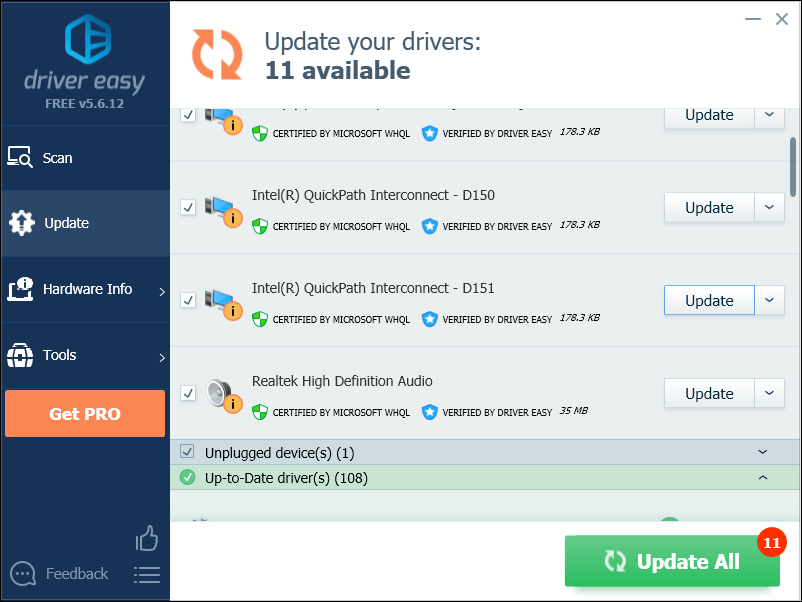
3 ফিক্স: সর্বশেষ ওভারওয়াচ প্যাচ ইনস্টল করুন
ওভারওয়াচের বিকাশকারীরা বাগগুলি ঠিক করতে নিয়মিত গেম প্যাচগুলি প্রকাশ করে। এটা সম্ভব যে সাম্প্রতিক প্যাচটি আপনার চ্যাটটিকে কাজ করা থেকে বিরত করেছে এবং এটি ঠিক করার জন্য একটি নতুন প্যাচ প্রয়োজন।
কোনও আপডেট আছে কিনা তা পরীক্ষা করতে নীচের নির্দেশাবলী অনুসরণ করুন:
1) ব্লিজার্ড ব্যাটলনট অ্যাপটি চালান।
2) ক্লিক ওভারওয়াচ> বিকল্পগুলি> প্যাচ নোট ।
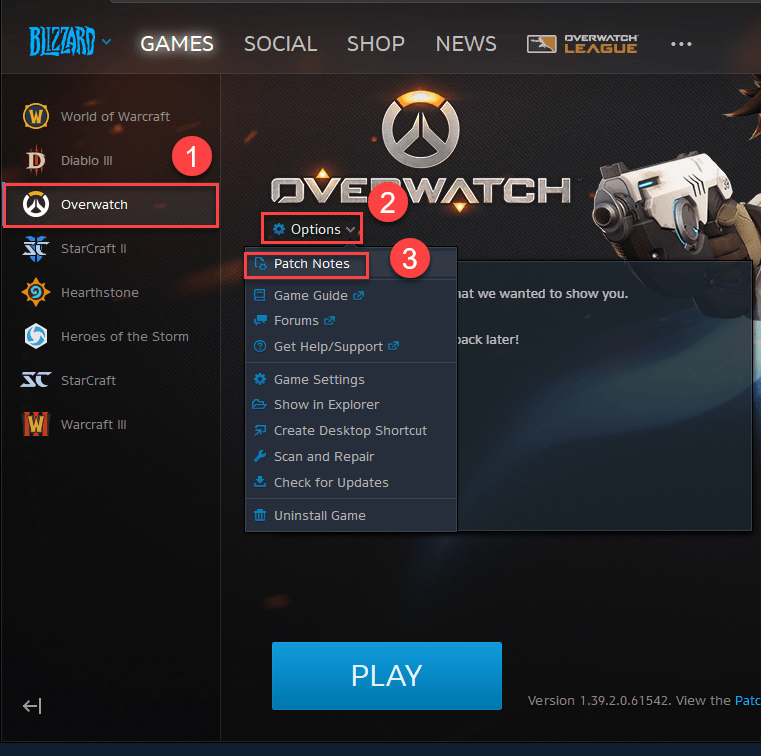
যদি কোনও প্যাচ উপলব্ধ থাকে তবে এটি ইনস্টল করুন, আপনার সমস্যাটি সমাধান হয়েছে কিনা তা পরীক্ষা করতে আবার আপনার গেমটি চালান। যদি এটি না থাকে, বা কোনও নতুন গেম প্যাচ উপলব্ধ ছিল না, তবে পরবর্তী ফিক্সে যান।
4 স্থির করুন: আপনার গেমের সেটিংস পরীক্ষা করুন
অযোগ্য অডিও সেটিংসও এই সমস্যাটিকে ট্রিগার করতে পারে। এটি আপনার জন্য সমস্যা কিনা কিনা তা দেখার জন্য আপনার ইন-গেমের টু-টক-টক সেটিং যাচাই করুন। নীচের নির্দেশাবলী অনুসরণ করুন:
1) চালান ওভারওয়াচ ।
2) যাও বিকল্পগুলি ।
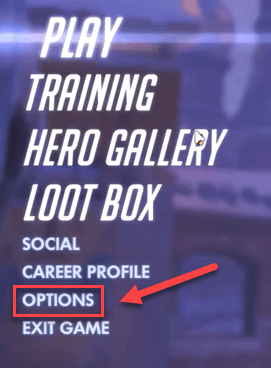
3) ক্লিক করুন সাউন্ড ট্যাব , এবং যাচাই করুন টিম ভয়েস চ্যাট , এবং গ্রুপ ভয়েস চ্যাট সেট করা হয় স্বয়ং যোগদান করুন।

4) ভয়েস চ্যাট মোড সেট করা আছে তা নিশ্চিত করুন কথা বলতে চাপুন , তারপরে সঠিক ভোকি চ্যাট ডিভাইসগুলি নির্বাচন করুন।
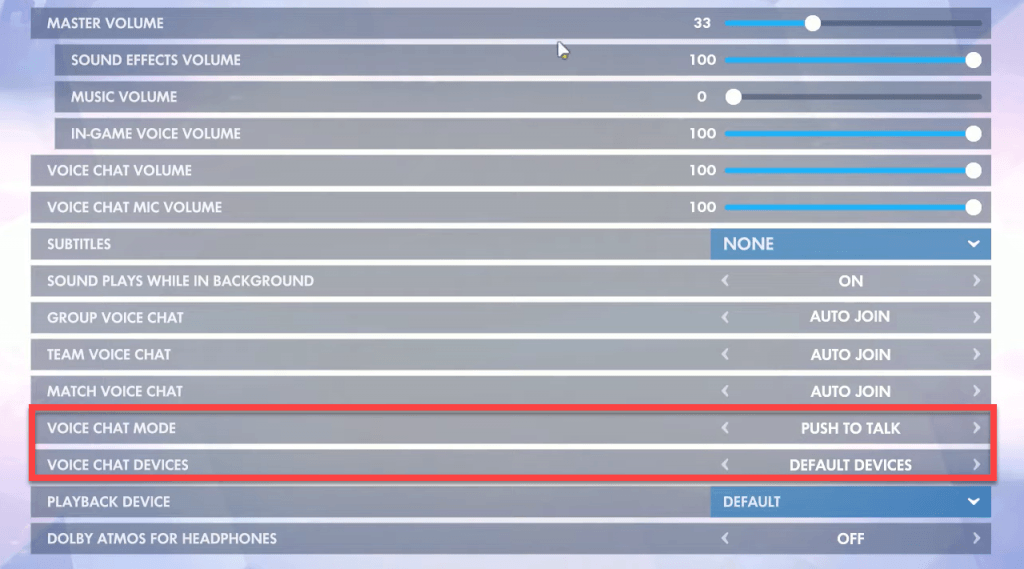
5) ক্লিক করুন নিয়ন্ত্রণ ট্যাব অধীনে চ্যাট এবং ভয়েস , পাশের বোতামটি ক্লিক করুন ভয়েস চ্যাট: কথা বলুন US এবং আপনার ধাক্কা টু-টক কীটিকে অন্যরকম পরিবর্তন করুন।
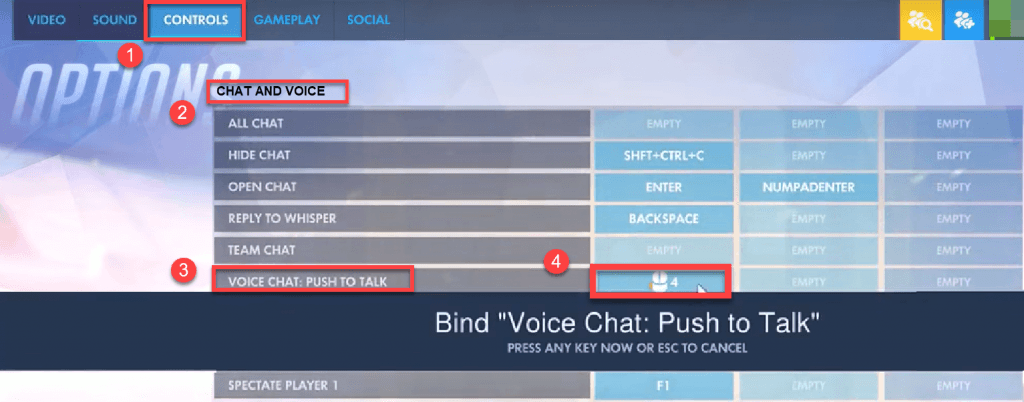
6) আপনার সমস্যাটি পরীক্ষা করতে আপনার গেমটি পুনরায় চালু করুন।
আশা করি, উপরের একটি সমাধান আপনার সমস্যা সমাধানে সহায়তা করেছে। আপনার যদি কোনও প্রশ্ন বা পরামর্শ থাকে তবে নীচে একটি মন্তব্য করতে দ্বিধা বোধ করবেন।

![ওকুলাস কোয়েস্ট 2 মাইক কাজ করছে না [সলভ]](https://letmeknow.ch/img/sound-issues/38/oculus-quest-2-mic-not-working.jpg)
![[2022 ফিক্স] বিভাগ 2 নিম্ন FPS এবং তোতলান](https://letmeknow.ch/img/knowledge/28/division-2-low-fps-stuttering.png)
![[ডাউনলোড করুন] EasyCAP ড্রাইভার](https://letmeknow.ch/img/knowledge/33/easycap-drivers.jpg)


